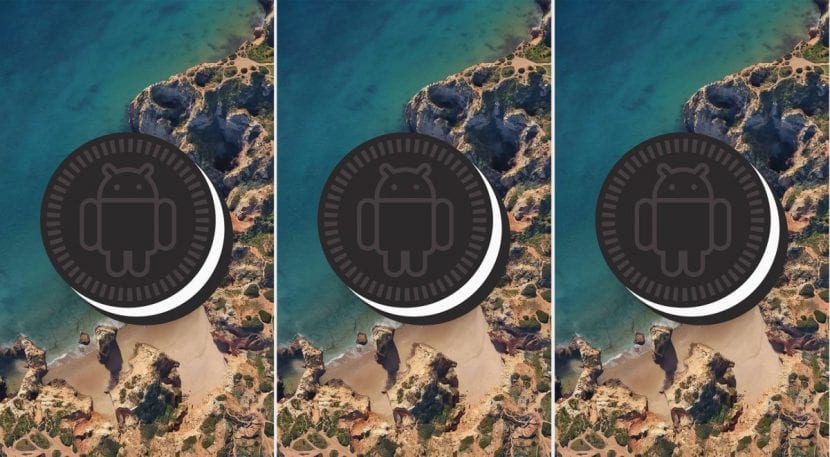
A medida que van pasando los días, vemos como Android 8.1 Oreo se va dando, cada vez más, en varios dispositivos nuevos que van saliendo, pero esta última versión del sistema operativo de Google la encontramos, más que nada, en terminales gama alta con un precio excesivamente costoso para mucho de nosotros.
Si bien es cierto que no podemos hacer de un móvil Android Nougat, Marshmallow o Lollipop, por ejemplo, todo un Android 8.1 Oreo, sí podemos instalar la fuente que este SO utiliza, que se llama Product Sans, y, gracias al siguiente tutorial que les mostraremos a continuación, la podrás tener instalada sin problemas en tu dispositivo Android. ¡Te mostramos cómo!
Product Sans fue introducida en Android 8.1 Oreo como parte de renovación de la versión 8.0, y la encontramos en diferentes gama alta como en los Google Pixel 2 presentados el pasado 4 de octubre del año pasado.
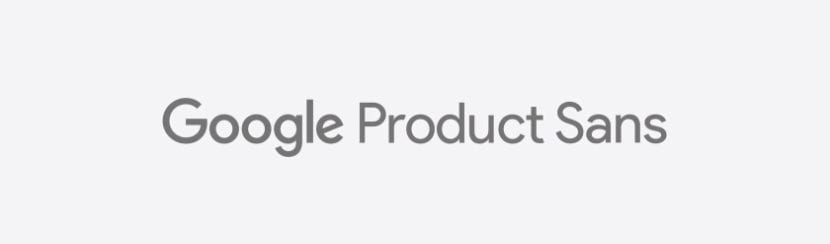
Primero que nada, debes tener en cuenta que no podrás agregar esta fuente a cualquier teléfono Android ya que existen varias limitaciones en cuanto a la ejecución de los paquetes de archivos de la misma. Esto es debido a las distintas variantes de Android que se encuentran en el mercado -que son muchas- y a que en algunas es inestable y puede ocasionarnos errores en el funcionamiento de nuestro móvil. Por otro lado, aconsejamos realizar una copia de seguridad del sistema antes de realizar los siguientes pasos por si algo malo llegase a suceder.
La fuente Product Sans ha sido probada y se encuentra en funcionamiento en los siguientes smartphones con estos paquetes:
- Versiones de Android: 5.x, 6.x, 7.x, 8.x.
- Versiones MIUI: Global y Beta Builds de MIUI8, MIUI9.
- MIUI ROMs: Stock, Xiaomi.EU, Mi-Globe, MIUI Pro, ROM épica.
- Stock Android ROM: Sony, OnePlus, Lenovo, Motorola.
- ROM personalizados: Algunas ROM basadas en LineageOS y fuente de AOSP.
Como podremos observar, esta fuente es compatible con la mayoría de los teléfonos Android con versión 5.x en adelante, en los cuales resaltamos que los Xiaomi -con o sin TWRP- con versiones beta y estables de MIUI 8 y 9 trabajan con esta fuente sin problema alguno, además de varios dispositivos de marcas reconocidas como los que señalamos allá arriba. Dicho esto, existen tres métodos diferentes para aplicar esta fuente:
Para dispositivos con MIUI 8/9 con TWRP
- Descargar MIUI_TWRP_GoogleSans.zip.
- Ejecutar TWRP > Backup > Selecciona System.
- Instalar > Seleccionar y flashear el zip mencionado en el primer paso > Reiniciar sistema.
- Para volver a la fuente original, restaure el sistema utilizando TWRP.
Para dispositivos con MIUI 8/9 sin TWRP
- Descargar el paquete de archivo MIUI_GoogleSans.mtz.
- Instalar MI Theme Editor.
- Abrir MI Theme Editor > Ir a Temas> Importar.
- Ir a Almacenamiento interno > MIUI> Tema > Seleccione el paquete de archivo GoogleSans.mtz mencionado en el primer paso.
- Aplicarla y reiniciar el teléfono para que se haga efectiva.
Siempre tendremos la opción de volver a la fuente anterior predeterminada desde la misma aplicación MI Theme Editor. Por otra parte, debido a un error en MIUI, la misma no se podrá visualizar en negrita y en cursiva una vez instalada.
Para Customs ROM basadas en Lineage OS o AOSP con TWRP
- Descargar TWRP_GoogleSans.zip (ROM basada en AOSP/LOS/Stock).
- Descargar RR_TWRP_GoogleSans.zip (Resurrection Remix ROM).
- Descargar PIXEL_TWRP_GoogleSans.zip (Pixel Devices).
- Ejecutar en TWRP > Backup > Selecciona System.
- Instalar > Seleccionar y flashear el zip de su escojencia mencionado en el paso uno, dos y tres > Reiniciar Sistema para que la fuente se aplique.
- Para volver a la fuente original, restaure el sistema usando TWRP (recomendado).
Recomendaciones
Una vez realizado estos pasos cuidadosamente y de la manera debida, tendrás la fuente Product Sans de Google en tu terminal Android, pero ojo, debes utilizar el método correspondiente a tu dispositivo y a la ROM que poseas en el mismo ya que sino se compromete seriamente el correcto funcionamiento del móvil debido a que estos paquetes de archivos pasarán a ejecutarse como una línea de códigos por el sistema operativo.
A la vez, hacemos énfasis en que los procedimientos deben hacerse de manera perfecta y sin errores ya que cualquier paso ejecutado de manera incorrecta, pudiera dejar inutilizable el terminal, y no nos responsabilizaremos por ello. También, tal y como apuntamos allá arriba, recomendamos hacer una copia de seguridad del sistema antes de poner en marcha este tutorial en nuestro dispositivo por si llegase a ocurrir algo inesperado.
[Vídeo] Cómo realizar una copia de seguridad nandroid backup de nuestro Android paso a paso
Por último, para descargar los paquetes y los zips que te mencionamos en cada procedimiento, entra al foro de desarrolladores XDA-Developers, allí los podrás descargar fácilmente y de manera gratuita sin problema alguno.